Jei naudojate „Linux Mint“ ir pastebite tą programinę įrangąnaujinimų atsisiuntimas užtrunka per ilgai, galbūt gyvenate per toli nuo oficialių naujinimų serverių. Norėdami tai išspręsti, turėsite pakeisti „Linux Mint“ į vietinio atnaujinimo veidrodį. Tai leis jums greičiau atnaujinti OS.
Sukeiskite „Linux Mint“ atnaujinimo saugyklas
Greičiausias būdas pakeisti „Linux Mint“ atnaujinimąsaugyklos, esančios arčiau jūsų gyvenamosios vietos, yra GUI atnaujinimo tvarkytuvėje. Atidarykite naujinimų tvarkytuvę spustelėję skydo piktogramą sistemos dėkle. Kai atidarysite naujinimo įrankį, vykdykite nuoseklias instrukcijas, kad pereitumėte prie vietinio atnaujinimo veidrodžio.
1 žingsnis: Atnaujinimų tvarkytuvėje įdiekite visus laukiančius programinės įrangos naujinius (jei tokių turite). Diegti naujinimus yra labai svarbu, nes programa neleis jums patikslinti jame esančių parametrų prieš diegiant naujinius.
Norėdami įdiegti naujinimus naudodami „Update Manager“, spustelėkite „Atnaujinti“, po to - mygtuką „Įdiegti atnaujinimus“.
2 žingsnis: Suraskite mygtuką „Redaguoti“ ir pažymėkite jį pele, kad būtų parodytas meniu „Redaguoti“.
3 veiksmas: Peržiūrėkite meniu „Redaguoti“ mygtuką „Programinės įrangos šaltiniai“ ir pasirinkite jį, kad atidarytumėte „Linux Mint“ programinės įrangos atpirkimo nustatymų sritį.
4 veiksmas: „Programinės įrangos šaltinių“ srityje „Oficialios saugyklos“ ieškokite skyriaus „Veidrodžiai“.
5 veiksmas: Suraskite laukelį „Pagrindinis (tina) ir spustelėkite jį pele, kad būtų parodytas„ Linux Mint “veidrodžio parinkiklio langas.
6 veiksmas: Leiskite įkelti „Linux Mint“ veidrodžių parinkiklio langąvisi skirtingi programinės įrangos saugyklos veidrodžiai. Kai visi jie bus įkelti, pasirinkite veidrodį, kurio greičio rodiklis yra greičiausias, ir spustelėkite „Taikyti“ mygtuką, kad jį įjungtumėte.

7 veiksmas: Suraskite langelį „Base (bioninis)“ ir spustelėkite jį, kad būtų parodytas „Linux Mint“ veidrodžio parinkiklio langas.
8 veiksmas: Dar kartą leiskite veidrodžiams pakrauti į parinkiklį. Kai visi veidrodžiai yra pakraunami, peržiūrėkite pasirinkimų sąrašą ir pasirinkite veidrodį, kuris turi greičiausią „Mps“ greičio įvertinimą. Spustelėkite mygtuką „Taikyti“, kad patvirtintumėte savo pasirinkimą.
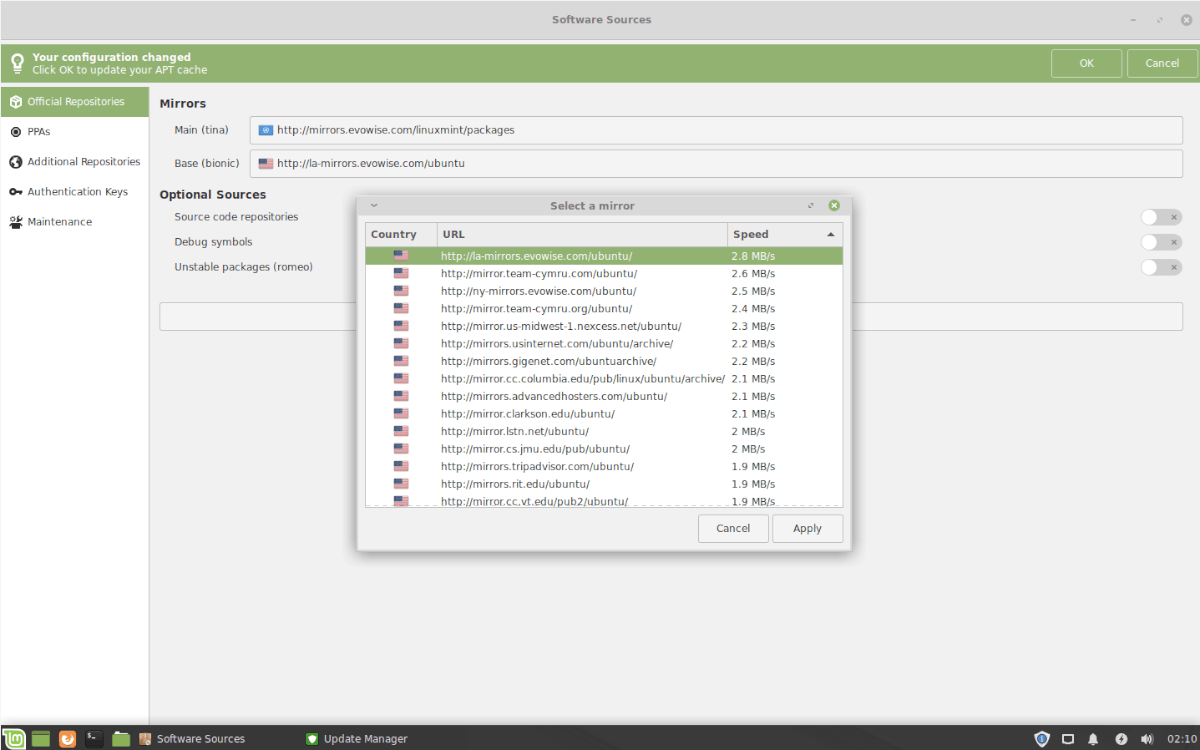
Perjungę veidrodžius „Linux Mint“Programa „Programinės įrangos šaltiniai“ pasirodys pranešimas, kuriame prašoma atnaujinti programinės įrangos šaltinius sistemoje. Daryk taip. Baigę „Linux Mint“ naudos vietinius veidrodžius!
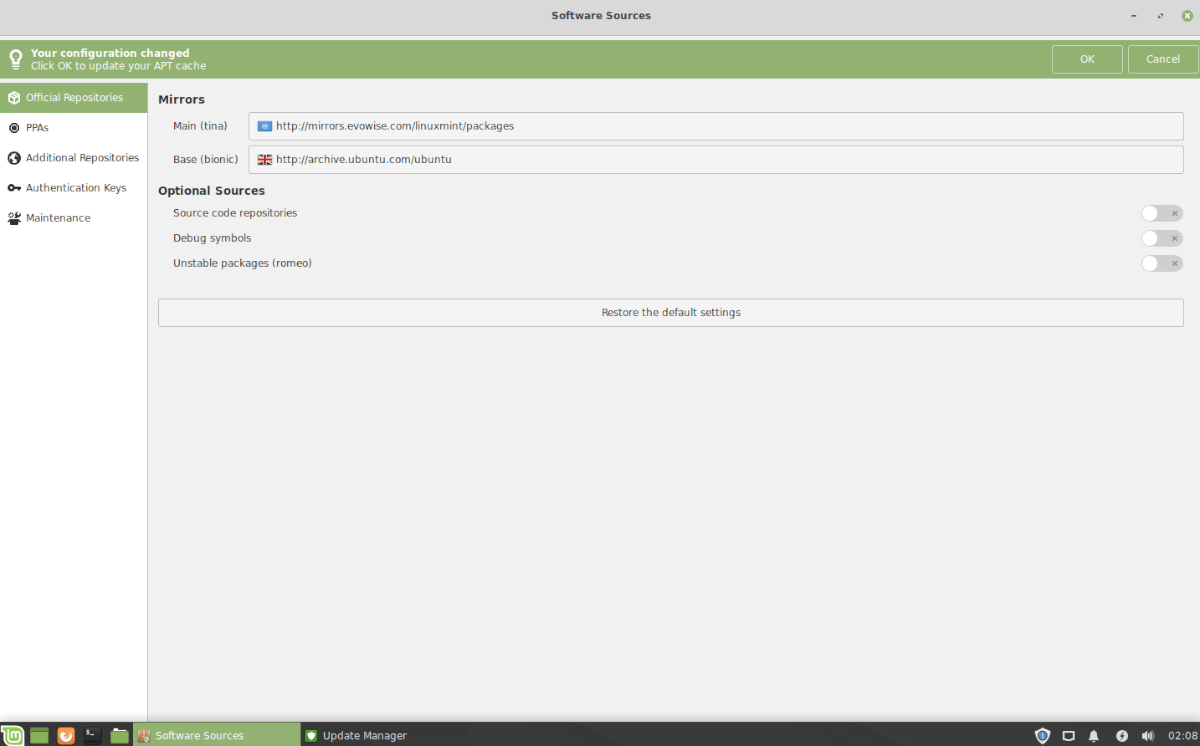
Grįžkite prie numatytojo atnaujinimo atpirkimo
Galite pastebėti, kad vietiniai veidrodžiai nėra tokie, kokie yrapatikimas kaip tas, kurį „Linux Mint“ siūlo pagal numatytuosius nustatymus. Jei norite pakeisti savo sistemą į numatytųjų programinės įrangos saugyklų naudojimą, atlikite toliau nurodytus veiksmus.
1 žingsnis: Atidarykite „Linux Mint Update“ programą ir spustelėkite mygtuką „Redaguoti“. Tada peržvelkite meniu „Programinės įrangos šaltiniai“ ir pele pasirinkite.
2 žingsnis: Suraskite „Pagrindinis (tina)“ ir spustelėkite lauką, kad būtų parodytas veidrodžio parinkiklio langas.
3 veiksmas: Leiskite veidrodžio parinkiklio langui įkelti visus įmanomus veidrodžius. Peržiūrėkite ir pasirinkite „Linux Mint“ veidrodį ir spustelėkite „Taikyti“, kad pereitumėte prie jo.
4 veiksmas: Pasirinkite langelį „Base“ (bioninis), įkelkite veidrodžio parinkiklį ir nustatykite jį į „archive.ubuntu.com/ubuntu“. Norėdami perjungti sistemą, spustelėkite „Taikyti“.
Kai abu veidrodžiai bus nustatyti, atnaujinkite „Linux Mint“ programinės įrangos šaltinius spustelėdami pasirodžiusiame pranešime mygtuką „Gerai“.
Perjungti į vietinio atnaujinimo veidrodį - komandinę eilutę
Nenorite naudotis „Linux Mint Update Manager“? Norite pakeisti į vietinio atnaujinimo veidrodį iš komandinės eilutės? Vykdykite toliau pateiktas nuoseklias instrukcijas, kad tai padarytumėte!
1 žingsnis: Norėdami atidaryti terminalo langą, paspauskite „Ctrl“ + „Alt“ + T arba „Ctrl“ + „Shift“ + T klaviatūroje.
2 žingsnis: Naudojant cp komanda, sukurkite pilną numatytųjų veidrodinių parametrų atsarginę kopiją savo „Linux Mint“ kompiuteryje. Nors tai nėra privaloma, tačiau sugrįžimas prie numatytųjų programinės įrangos šaltinių bus daug greitesnis.
sudo cp /etc/apt/sources.list.d/official-package-repositories.list /etc/apt/sources.list.d/official-package-repositories.list.bak
3 veiksmas: „Nano“ teksto rengyklėje modifikavimo tikslais atidarykite „oficialus-paketas-repozitorijų.listą“.
sudo nano -w /etc/apt/sources.list.d/official-package-repositories.list
4 veiksmas: Tekstiniame faile raskite „http://packages.linuxmint.com“ ir ištrinkite. NENORYKITE KITŲ, išskyrus URL! Tada pakeiskite ištrintą URL vienu iš veidrodinių URL iš šios nuorodos čia.
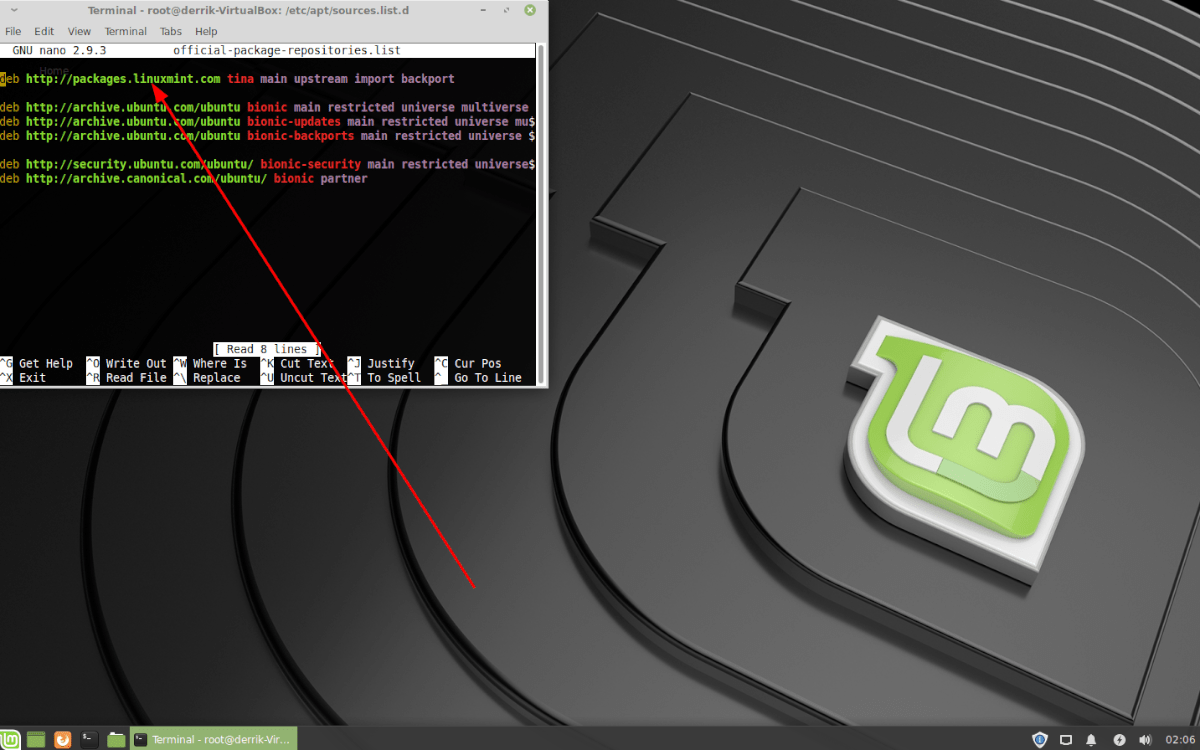
5 veiksmas: Jei norėtumėte pakeisti „Ubuntu“ bazinį atgaminimą į „a“daugiau vietinių, pakeiskite visus „http://archive.ubuntu.com/ubuntu“ egzempliorius į vieną iš šio sąrašo veidrodžių. Šis žingsnis yra neprivalomas, todėl drąsiai jį praleiskite.
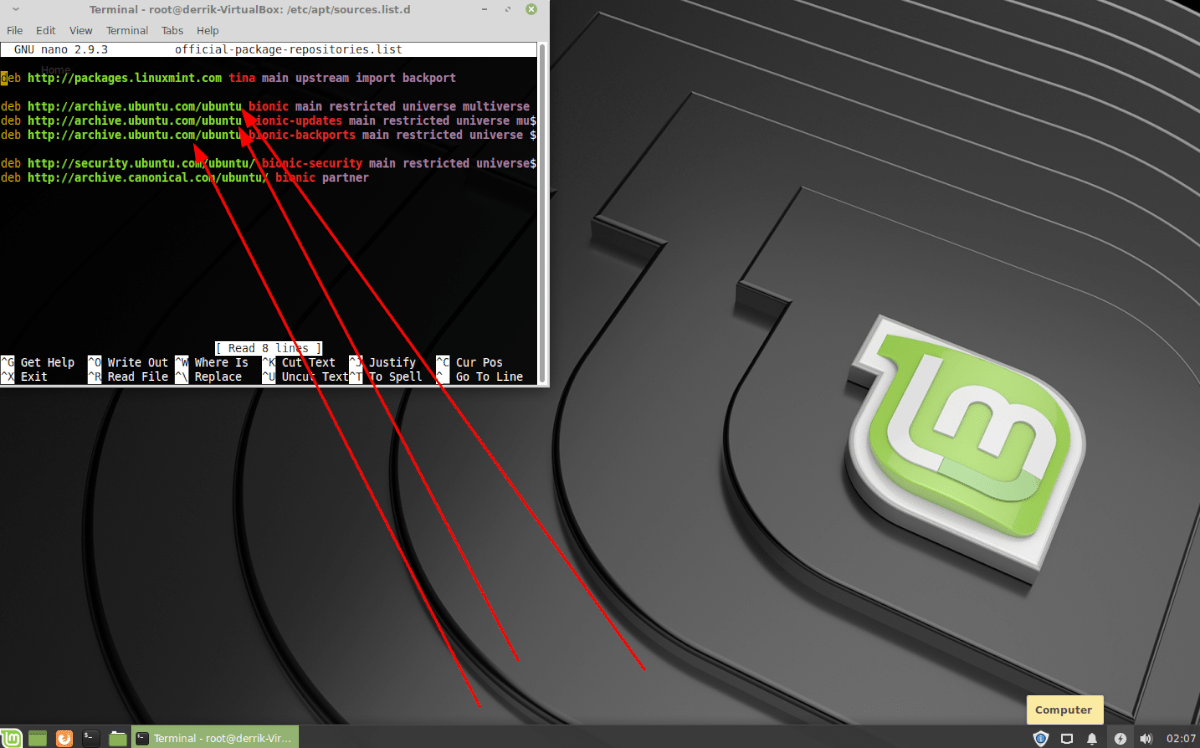
6 veiksmas: Išsaugokite „Nano“ teksto rengyklėje atliktus redagavimus paspausdami „Ctrl“ + O klaviatūroje. Tada uždarykite teksto rengyklę paspausdami „Ctrl“ + X.
7 veiksmas: Atnaujinkite „Linux Mint“ programinės įrangos šaltinius naudodami atnaujinti komanda.
sudo apt update
Kai atnaujinti komanda baigsis, jūsų „Linux Mint“ sistema naudos vietinius veidrodžius!
Grįžkite į numatytąjį atnaujinimo atpirkimo komandą
Norėdami grąžinti „Linux Mint“ į numatytąsias programinės įrangos saugyklas, o ne į vietinius veidrodžius, atidarykite terminalo langą ir įveskite toliau pateiktas komandas.
sudo rm /etc/apt/sources.list.d/official-package-repositories.list
sudo mv /etc/apt/sources.list.d/official-package-repositories.list.bak /etc/apt/sources.list.d/official-package-repositories.list
sudo apt update</p>


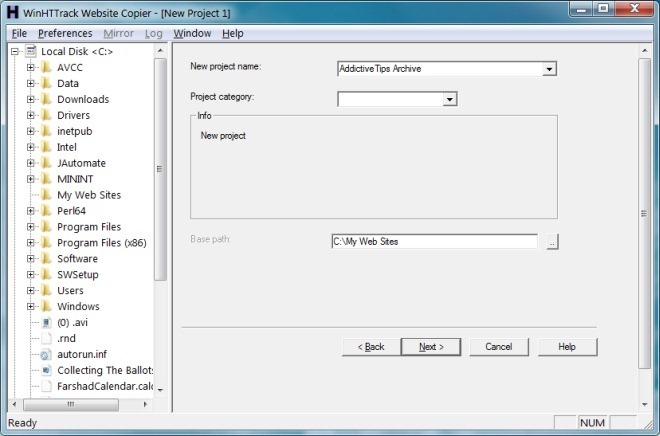










Komentarai